Come promuovere con successo il proprio prodotto su Instagram: 5 strategie efficaci
Come promuovere il proprio prodotto su instagram. Instagram è diventato non solo il social network più popolare per la socializzazione e la …
Leggi l'articolo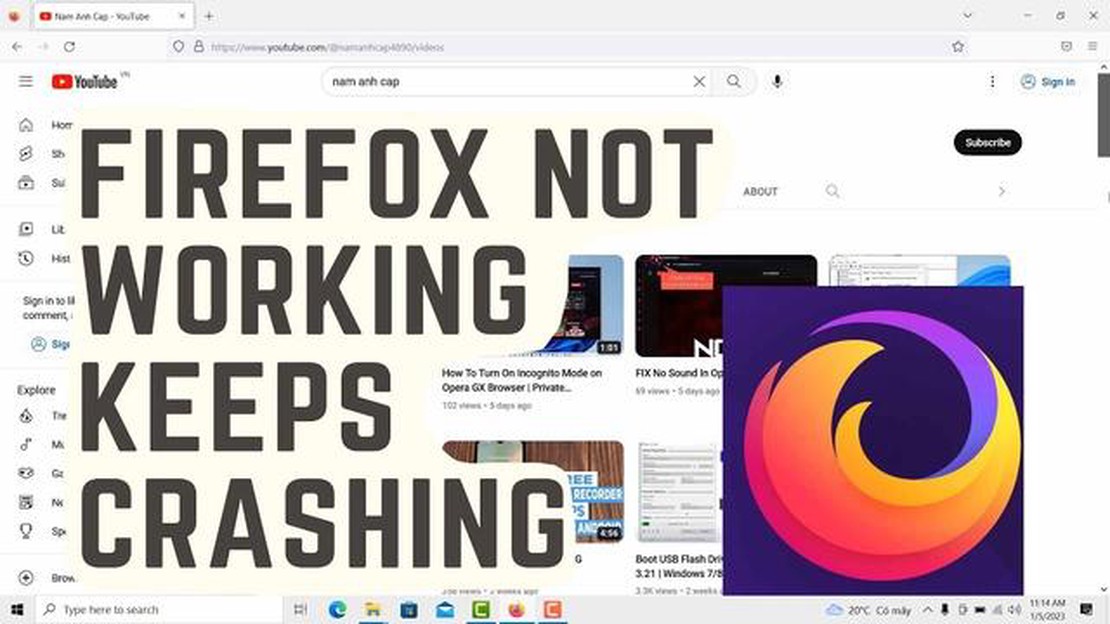
Firefox è uno dei browser web più popolari, utilizzato da milioni di persone in tutto il mondo. Tuttavia, come qualsiasi altro software, Firefox può talvolta incontrare problemi di stabilità e bloccarsi inaspettatamente. Se si verificano frequenti arresti anomali durante l’utilizzo di Firefox, non siete i soli. Questa guida alla risoluzione dei problemi vi aiuterà a identificare le possibili cause dei crash di Firefox e vi fornirà soluzioni efficaci per risolvere il problema.
Ci sono diversi motivi per cui Firefox può bloccarsi, tra cui estensioni incompatibili, driver grafici obsoleti, profili utente corrotti o software in conflitto. Uno dei primi passi da fare per risolvere un problema di crash è aggiornare Firefox alla versione più recente. Gli sviluppatori rilasciano regolarmente aggiornamenti che risolvono i problemi noti e migliorano le prestazioni e la stabilità del browser.
Un’altra causa comune di crash in Firefox è rappresentata da estensioni incompatibili o malfunzionanti. Iniziate a disabilitare tutte le estensioni e poi riabilitatele una per una per identificare quella problematica. Inoltre, assicuratevi che tutte le estensioni siano aggiornate e compatibili con la versione di Firefox in uso. In alcuni casi, potrebbe essere necessario disinstallare o sostituire un’estensione problematica per risolvere il problema di crash.
Se l’aggiornamento di Firefox e la disattivazione delle estensioni non risolvono il problema, si consiglia di verificare la presenza di driver grafici obsoleti. I driver obsoleti possono creare conflitti con Firefox e causare arresti anomali. Visitate il sito web del produttore della scheda grafica per scaricare e installare i driver più recenti per il vostro sistema. È anche una buona idea verificare la presenza di aggiornamenti per altri driver hardware, come quelli del suono o di rete, poiché anch’essi possono contribuire a problemi di stabilità.
Firefox è un popolare browser web utilizzato da milioni di persone in tutto il mondo. Tuttavia, come qualsiasi altro software, a volte può bloccarsi inaspettatamente. Esistono diverse cause comuni di arresto anomalo di Firefox e la loro comprensione può aiutare a risolvere il problema. Ecco alcune delle cause più comuni:
In conclusione, l’arresto anomalo di Firefox può essere causato da vari fattori, tra cui componenti aggiuntivi incompatibili, software obsoleto, accelerazione hardware, profili danneggiati e malware. Identificando la causa specifica, è possibile adottare le misure appropriate per risolvere il problema.
Se si verificano frequenti arresti anomali di Firefox, una possibile causa potrebbe essere rappresentata da estensioni obsolete o incompatibili. Le estensioni sono componenti aggiuntivi che migliorano le funzionalità di Firefox, ma se non vengono aggiornate regolarmente o non sono compatibili con la versione corrente del browser, possono causare problemi di stabilità.
Per verificare la presenza di estensioni obsolete o incompatibili, procedere come segue:
Dopo aver rimosso le estensioni obsolete o incompatibili, riavviare Firefox e verificare se il problema di crash persiste. Se gli arresti anomali cessano, significa che il problema era causato da una delle estensioni.
Se avete ancora bisogno delle funzionalità fornite dall’estensione rimossa, potete provare a cercare una versione aggiornata dell’estensione o un’estensione alternativa compatibile con la vostra versione di Firefox.
Se Firefox continua a bloccarsi sul computer Windows, una possibile causa potrebbe essere un profilo utente corrotto. Un profilo utente contiene tutte le impostazioni personali, i segnalibri, le estensioni e altri dati. Se il profilo utente si corrompe, può causare arresti anomali e altri problemi.
Leggi anche: Come attivare le opzioni sviluppatore sul Galaxy S22 - Guida passo passo
Per risolvere il problema del profilo utente corrotto, potete provare a eseguire le seguenti operazioni di risoluzione dei problemi:
Se nessuno dei passaggi sopra descritti risolve il problema di crash, potrebbe essere necessario considerare la possibilità di reinstallare Firefox o di richiedere ulteriore assistenza tecnica.
Ricordate di fare sempre un backup dei vostri dati importanti e dei segnalibri prima di tentare qualsiasi operazione di risoluzione dei problemi che possa modificare o cancellare il vostro profilo utente.
I siti web ad alta intensità di risorse sono siti web che richiedono una quantità significativa di risorse di sistema per funzionare correttamente. Spesso contengono animazioni complesse, immagini ad alta risoluzione, video o elementi interattivi che possono mettere a dura prova la CPU, la memoria e l’unità di elaborazione grafica (GPU) del dispositivo.
Leggi anche: Scoprite le 3 migliori applicazioni per la guida ai prezzi dei fumetti per valutazioni accurate
Se da un lato i siti web ad alta intensità di risorse possono offrire un’esperienza di navigazione visivamente accattivante e interattiva, dall’altro possono causare problemi di prestazioni o addirittura crash, soprattutto se si utilizza un dispositivo con capacità hardware limitate.
Ecco alcuni segnali comuni che indicano che un sito web è ad alta intensità di risorse:
I siti web ad alta intensità di risorse possono anche scaricare rapidamente la batteria del dispositivo, soprattutto se vengono visitati su un computer portatile o un dispositivo mobile. Pertanto, è essenziale gestire le risorse del dispositivo in modo efficiente quando si naviga su questo tipo di siti web.
Ecco alcuni consigli per ottimizzare l’esperienza di navigazione sui siti web ad alta intensità di risorse:
Se si verificano frequenti arresti anomali o problemi di prestazioni durante la navigazione di siti web ad alta intensità di risorse, può essere utile contattare lo sviluppatore del sito web o segnalare il problema per fornire un feedback e aiutarlo a migliorare le prestazioni del sito.
| Sito web | Valutazione |
|---|---|
| Sito web A | 3 stelle |
| Sito web B | 4 stelle |
| Sito web C | 2 stelle |
Ricordate che è essenziale bilanciare prestazioni e funzionalità quando si naviga su siti web che richiedono molte risorse. Seguendo i suggerimenti di cui sopra e mantenendo aggiornati l’hardware e il software del dispositivo, è possibile garantire un’esperienza di navigazione fluida senza crash o rallentamenti.
Firefox può bloccarsi sul computer per vari motivi, come estensioni o temi incompatibili, profilo utente danneggiato, driver grafico obsoleto o conflitti con altri software. È necessario individuare la causa specifica per risolvere il problema del crash.
Sì, un driver grafico non aggiornato può causare l’arresto anomalo di Firefox. Si consiglia di mantenere aggiornato il driver grafico per garantire la compatibilità con Firefox. È possibile aggiornare il driver grafico visitando il sito web del produttore e scaricando il driver più recente per la propria scheda grafica.
Come promuovere il proprio prodotto su instagram. Instagram è diventato non solo il social network più popolare per la socializzazione e la …
Leggi l'articoloCome risolvere il problema dell’allarme di Samsung Galaxy A9 che si spegne a caso Se possedete un Samsung Galaxy A9 e avete riscontrato il problema …
Leggi l'articoloCome risolvere il problema dell’LG V35 ThinQ che non si accende (passaggi semplici) Se state affrontando il frustrante problema del vostro LG V35 …
Leggi l'articoloCome risolvere l’errore Ubisoft Service Is Currently Unavailable (Il servizio Ubisoft non è attualmente disponibile) Se siete giocatori che amano i …
Leggi l'articoloGalaxy S7 non risponde, non si spegne, si blocca nella schermata del processo di decriptazione, altri problemi Il vostro Galaxy S7 non risponde o è …
Leggi l'articoloScopri flexclip: un modo semplice e veloce per creare video per i social network più diffusi Al giorno d’oggi, i social media svolgono un ruolo …
Leggi l'articolo